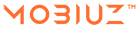テストレポート
BenQの27型HDR対応液晶ディスプレイ「EX2780Q」を試す。目玉のHDR向け画質調整機能「HDRi」はゲームにどんな効果があるのか
 |
しかも,EX2780Qはそれだけではなく,新しいデザインの路線を採用した第1弾となっており,従来のBenQ製ゲーマー向け液晶ディスプレイとは見た目の印象がかなり異なっているのも注目すべきポイントである。そんなEX2780Qを1か月以上試用してみたので,写真と合わせてレポートしよう。
 |
 |
落ち着いた外観は場所や部屋を選ばない
 |
BenQ製品に限らず,ゲーマー向けディスプレイと言えば大半が黒,あるいは暗いグレーのカラーリングで,スタンドや背面にカラーLEDを組み込んだり,赤色の飾りパーツを付けたりしたデザインの製品が大半だ。とはいえ,多少は風向きが変わりつつあるようで,たとえばDellは,ALIENWAREブランドの液晶ディスプレイで,背面やスタンドに明るい白を使った製品を販売しているなど,黒一色からの脱却を図るメーカーも出てきている。
今回取り上げるEX2780Qの場合,ディスプレイの背面は黒だが,液晶パネルの下側やスタンドは,落ち着いた色合いの茶色となっており,いかにもゲーマー向けといった印象は受けない。洒落たデザインのアイテムで統一した部屋に置いても,EX2780Qなら悪目立ちはしないだろう。
 |
 |
液晶パネルの下側は,メッシュ状のパネルで覆われており,下側中央にはつやのある黒いパネルが少し下側にはみ出るような形で取り付けられていた。メッシュ部分の左右には,小型のステレオスピーカーが組み込まれている。
 |
重要なのは黒いパネルの部分で,ここには付属する赤外線リモコンの受光部と,設置場所の明るさを検出する照度センサーが組み込まれているのだ。周囲の明るさを検出して,ディスプレイパネルの発色や輝度を自動調整する機能は,スマートフォンやテレビではもはや当たり前。それを,ゲーマー向け液晶ディスプレイにも組み込んでいるわけだ。
 |
 |
照度センサーによる機能と効果については後段でチェックするとして,外観の紹介を続けよう。
 |
 |
なお,ジョイスティックの上にある2つのボタンは「Custom keys」というもので,OSDメニューの中でも使用頻度の高そうなサブメニューを割り当てることで,いちいちOSDメニューを頭から開かなくても,直接選択できるというものだ。
 |
ディスプレイ内蔵のスピーカーは,良く言ってもオマケ程度の品質に留まるものが多いものだ。そこにサブウーファーを搭載することで,少しでもいい音を楽しめるようにしようというBenQの試みは評価したい。
背面のスタンドは,非常にシンプルなもので,可動範囲は−5〜+15度の上下回転(チルト)のみ。左右回転(スイーベル)や高さ調整はできない。先述のとおり,EX2780Qの背面には100×100mmのVESAマウント取り付け部があるので,「EX2780Qは欲しいが,スタンドの機能は物足りない」という人は,市販のディスプレイアーム(モニターアーム)と組みあわせることをお勧めする。
 |
 |
 |
 |
インタフェース部には,DisplayPort 1.4入力が1系統と,HDMI 2.0入力が2系統,さらにUSB Type-C入力(DisplayPort Alternate Mode対応)が1系統の,計4系統入力が並んでいた。それに加えて,3極3.5mmミニピンのヘッドフォン出力端子も備えている。
 |
PCや据え置き型ゲーム機は,DisplayPortかHDMIでEX2780Qと接続するのが基本となるだろう。一方,USB Type-Cは,今のところスマートフォンとの接続に使うのが適当かと思うが,DisplayPort Alternate Mode対応を謳うUSB Type-C to Type-Cケーブルは意外に少ないのが困ったところ。適当に買ったケーブルでは映らないということもありうる。その点,USB Type-C to HDMIケーブルは品種が豊富で入手しやすいので,スマートフォンの画面をEX2780Qに表示したいというだけなら,こちらのほうが手っ取り早いかもしれない。
 |
BenQのゲーマー向け液晶ディスプレイでリモコンといえば,USB接続タイプの有線リモコンである「S.Switch」または「S.Switch Arc」を思い出す人もいるだろう。それに対してEX2780Qの付属リモコンは,ごく一般的なワイヤレスの赤外線リモコンとなっている。
リモコンのサイズは,実測で46(W)×100(D)×11(H)mmと手のひらに収まるサイズだ。電源には付属のボタン電池を使用する。
 |
 |
リモコン上には,円形の[OK]ボタンと,それを囲む十字キー代わりのリング型ボタンがあり,そのほかに電源ボタンやビデオ入力の切り替えボタン,各種メニューの独立操作ボタンなどが並んでいる。リングの右下にある[≡]ボタンでOSDメニューを開き,リング型ボタンと[OK]ボタンでメニューを操作する仕組みだ。
背面のジョイスティックとリモコンで,できることに違いはないものの,背面に手を伸ばして目視できないジョイスティックを操作するのに比べれば,リモコンによる操作のほうがはるかに簡単だ。リモコンの付属は評価できる点だろう。
液晶パネルはIPS方式。DisplayHDR 400に対応
EX2780Qは,ノングレア加工を施したIPS方式の液晶パネルをディスプレイパネルとして採用している。繰り返しになるが,パネルサイズは27インチで,解像度は2560x1440ドット。視野角は上下左右とも178度と,IPS液晶パネルらしい広さを誇るのがポイントだ。
 |
 |
 |
最大輝度は400cd/m2(※HDR表示時,SDR表示時は最大350cd/m2)で,VESAのHDR関連規格「DisplayHDR 400」に準拠している。ただ,DisplayHDR 400は,DisplayHDR規格では一番低スペックの仕様なので,特筆するほど高輝度というわけではない。
 |
なお,EX2780QはAMD独自のディスプレイ同期技術「FreeSync」には対応しているが,NVIDIA独自のディスプレイ同期技術「G-SYNC」や,G-SYNCとの互換性をNVIDIAが検証,認定する「G-SYNC Compatible」は取得していない。
HDR映像の画質を,周囲の照明に合わせて自動調整する「HDRi」
BenQ製のゲーマー向け液晶ディスプレイといえば,ゲームジャンルごとに調整した画質調整プリセットを多数用意したり,暗部の階調表現を高める機能「Black eQualizer」を実装したりと,ゲームに特化した機能を他社に先んじて導入してきた。デザインの路線は異なるものの,その点はEX2780Qも継承しており,Black eQualizerも利用可能だ。
ただ,画質調整プリセットを選ぶ「カラーモード」は,ゲームのジャンル別ではなく,「ゲーマー1,2,3」といった名称になっていた。EX2780Qの説明書を確認したところ,プリセットとゲームジャンルの対応は以下のとおり。FPSや写実的なグラフィックスを用いるゲームに適するといったところか。
- ゲーマー1:「Counter-Strike: Global Offensive」(CS:GO)向け
- ゲーマー2:「Battlefield」タイプのゲーム向け
- ゲーマー3:レースゲーム向け
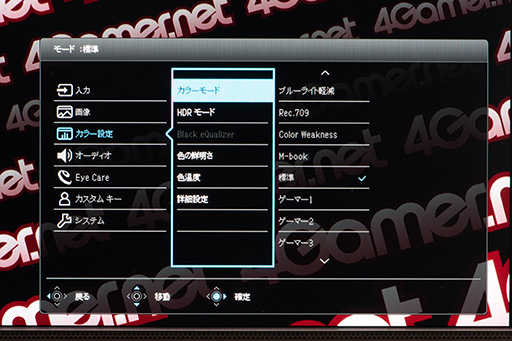 |
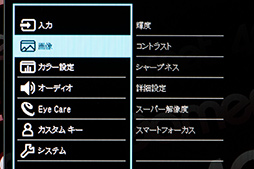 |
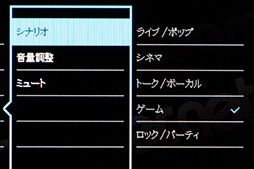 |
しかし,既存のゲーマー向け機能以上に,EX2780Qにおいて重要な点は,HDR映像向けの画質調整機能「HDRi」を備えていることだ。HDRiとは,HDR映像を表示するときに,EX2780Q前面に搭載した照度センサーによる映像の自動調整機能「Brightness Intelligence Plus」(ブライトネスインテリジェンスプラス,以下 B.I.+)と,表示する映像を解析する機能を組みあわせて,画面の輝度やコントラスト,色温度などを自動で調整するものである。
HDRiの動作モードには,基本となる「DisplayHDR」と,ゲーム向けの「ゲーム HDRi」,映画向けの「シネマ HDRi」の3種類がある。PCがHDR映像の信号をEX2780Qに出力していると,ディスプレイ側が自動認識して,設定した動作モード(※初期値はDisplayHDR)に切り替わる仕組みだ。なお,EX2780QでHDR映像を表示するときは,必ずこのどれかのモードを使用することになり,無効化はできない。
また,PCがSDRの映像信号を出力している状態でもHDRiは使用できるのだが,この場合はSDRの映像を擬似HDR化する動作となる。
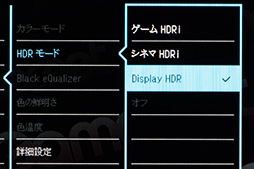 |
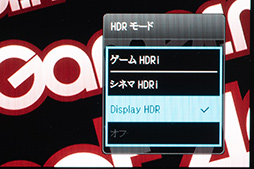 |
実際にHDRiを使ってみると,各動作モードを選択した時点では,プリセットの輝度や色温度,コントラストが選ばれる。しかし,数秒経つと,周囲の照明環境を認識して自動で輝度や色温度が変わる様子が見てとれた。常に最適,とまではいかないかもしれないが,照明環境に合わせて自動で映像の輝度や色温度が変わるので,自然光と蛍光灯といった照明の違いがあっても映像の見た目に違いを感じにくくできる。
自動調整の様子を動画で撮影してみたので,ぜひチェックしてほしい。
このように,HDRiは周囲の照明環境に応じて自動で画面の色味を変えるので,一般的な画質調整モードプリセットのように,選ぶと必ず決まった傾向の表示になるということはない。
とはいえ,各モードである程度の傾向はある。筆者がいくつものゲームや写真で確認したところ,DisplayHDRを基準とした場合,ゲーム HDRiは色温度が高めでコントラストを重視した映像になる傾向があった。そのため,DisplayHDRに比べると画面に青みがかり,全体的にやや暗めの映像になることが多い。
シネマ HDRiも,色調の傾向はゲーム HDRiと似た色温度の高いものだが,コントラストはさらに強調され,暗めの部分をより暗く表現するようになる。ゲームによっては,こちらのほうが雰囲気が出る場合もありそうだ。
そこで,HDR対応のPCゲーム「バイオハザード RE:2」と「Far Cry 5」を使って,各モードの色調を比べてみた。
まずはバイオハザード RE:2から。基準にしたのはゲーム側でHDR表示をオフにしたSDR映像の状態だ。
 |
次はDisplayHDRの状態。SDR映像と色調は近いが,コントラストが高まり,光を浴びている彫像の細部がやや鮮明になっているほか,キャラクターの手前にあるカウンターの暗い部分が,より暗く表現されている。
 |
次がゲーム HDRiの状態だ。全体的に青みがかかっており,色温度の高い映像となっているのが見てとれよう。また,暗部がやや明るめになり,柱の影なども見やすくなっている。たいていのゲームはこれが適当かもしれないが,ホラー系のゲームには明るすぎるかもしれない。
 |
最後はシネマ HDRiの状態だ。色調はゲーム HDRiと同じようなものだが,コントラストを強調する方向のプリセットで,暗部も暗くなっている。DisplayHDRの色温度を高めに設定したような雰囲気だ。
 |
次もバイオハザード RE:2のサンプルを見てみよう。まずは基準となるSDR映像から。
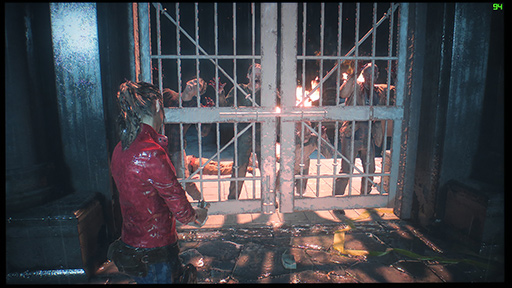 |
続いてDisplayHDRの状態だ。色調は似ているが,門の外側にある炎によって照らされた地面や,照り返しで光っている柵の色がやや白っぽくなっている。また,キャラクター左上に見える照明の反射が,SDR映像よりも明るく表現している点にも注目してほしい。
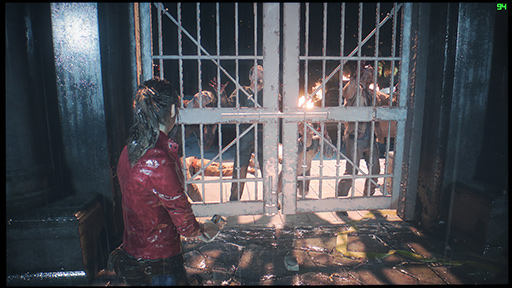 |
次の画像はゲーム HDRiにした状態だが,かなり青みがかかって見える。DisplayHDRよりは暗部も明るめなのだが,顕著というほどの違いではない。
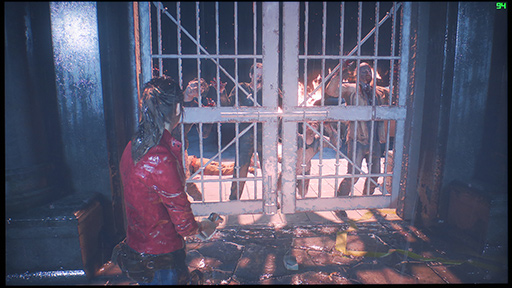 |
4枚めの画像はシネマ HDRiだ。ゲーム HDRiの色調はそのままに,暗部が暗めになっているのが分かるだろう。
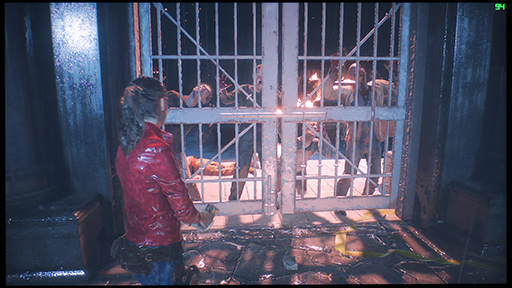 |
続いてはFar Cry 5の画像を見比べてみよう。まずは基準のSDR映像を示しておく。
 |
以下はDisplayHDRの映像だ。Far Cry 5のグラフィックスエンジンは,HDR映像に切り替えると輝度と色調が大きく変わる特徴がある。そのため,SDR映像に比べて,全体的に明るめで色温度が高い映像になりがちだ。なお,写真は砂煙が上がった状態なので,中央部分がさらに白っぽく見えているが,これはEX2780Qが原因ではない。
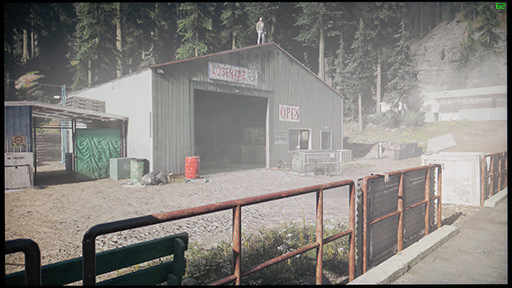 |
次はゲーム HDRiのサンプルである。DisplayHDRに比べて,画面全体の色温度が顕著に高く,青っぽいのが分かるだろう。明暗の表現は,DisplayHDRとあまり変わらないように見える。
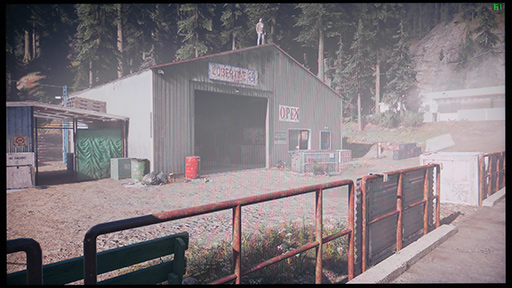 |
最後のシネマ HDRiだが,暗部が少し暗くなり,しまりのある映像に見える。一方で,右上の岩肌は逆に,ゲーム HDRiやDisplayHDRよりも明るく表現しているのが面白い。
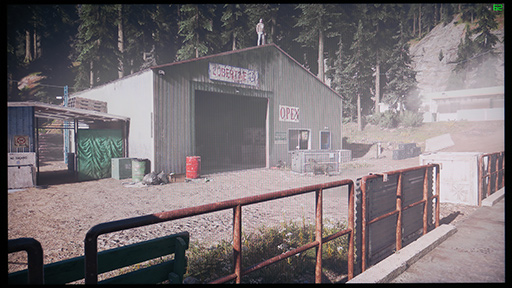 |
続いてのサンプルは,暗部の表現を見ることを主目的としたものだ。まずはSDR映像を示しておこう。
 |
次の画像はDisplayHDRの状態だが,SDR映像ではつぶれていた車庫や店舗の中が,きちんと描写されているのが見てとれる。ただ,明部はやや白っぽすぎる印象だ。
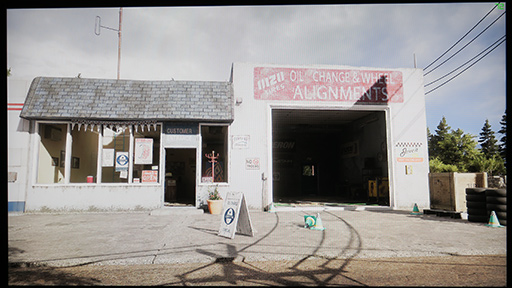 |
3枚めはゲーム HDRiの状態で,これも全体的に青みがかって見える。車庫の奥を見ると,DisplayHDRよりも暗部がやや見やすくなっているのも分かる。
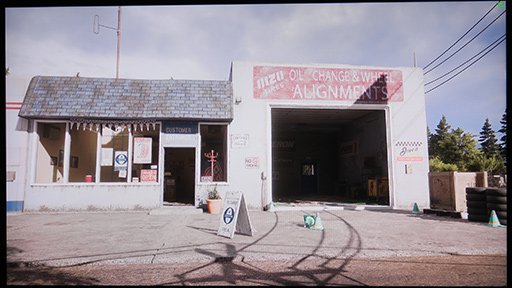 |
4枚めのシネマ HDRiは,色調はゲーム HDRiのままで,暗部の階調はDisplayHDRよりもやや暗めに見える。
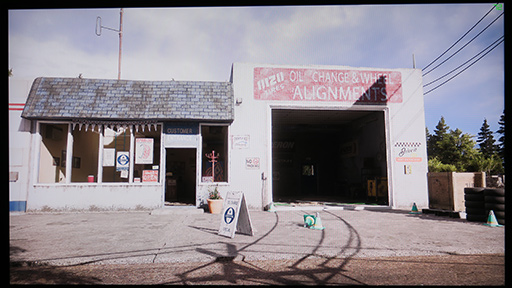 |
色調の好みは人によって異なるし,コンテンツによっても向き不向きは異なる。また,HDRは本来,作り手のイメージする映像を可能な限り正確に表現しようというものなので,ディスプレイ側で映像の見え方を自動調整してしまうHDRi機能を蛇足と捉える人もいるだろう。
それを踏まえたうえで,筆者がEX2780Qをしばらく使ったうえでの印象を述べると,ゲーム用途ではゲーム HDRiを,一般的なWindowsアプリケーションを使用するときはDisplayHDRを選ぶのが適当かと思う。通常のアプリケーションを使うのに,ゲーム HDRiやシネマ HDRiは色温度が高すぎる。
一方,ゲームにおいて色温度が高い点は,プレイしていると意外に気にならなくなった。それよりも,暗部が見やすいゲーム HDRiのほうが,プレイには適しているように感じる。ゲームの傾向によっては,暗部が暗いシネマ HDRiのほうが適していることもあるだろう。
なお,EX2780QでHDR映像を表示しているときは,輝度の変更やカラーモードの選択,Black eQualizerといった画質調整機能はほとんど使えなくなる(※コントラストは調整可能)。そのため,HDRiによる色調や輝度がどうしても好みに合わないという人は,Windowsやゲーム側でHDR映像出力をオフにして,好みの絵柄に調整するという手もある。
HDR対応の27インチ級ディスプレイを求める人に薦めたい
 |
また,今後さらに増えるであろうHDR表示対応ゲームを楽しむことも考慮に入れると,これから買う液晶ディスプレイはHDR表示に対応しているものを選びたい。
そう考えると,すべての条件を満たして税込実勢価格が5万円というEX2780Qは,適当な候補の1つと言える。それに加えて,ゲームや動画とWindowsの一般的なアプリケーションでHDR映像の画質モードを使い分けられるHDRiといったほかのゲーマー向け液晶ディスプレイにはない機能があるのもポイントだ。液晶ディスプレイのアップグレードを検討している人なら,EX2780Qを選ぶ価値があるだろう。
 |
BenQのEX2780Q製品情報ページ
- 関連タイトル:
 MOBIUZ
MOBIUZ - この記事のURL: